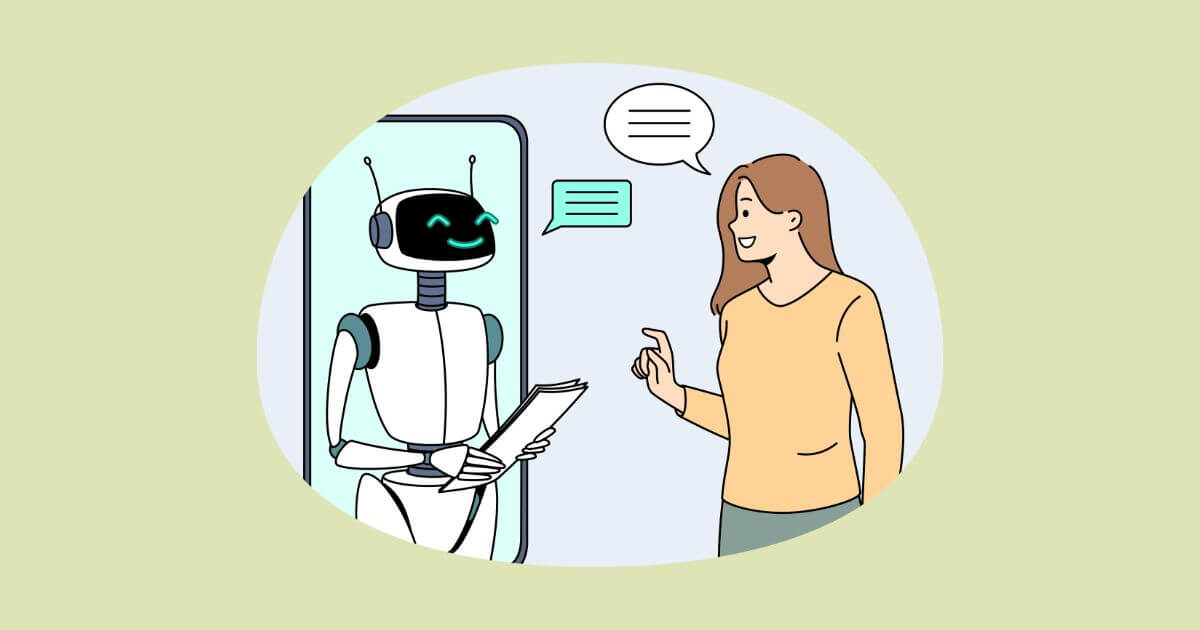- 最近、対話型AIが注目を集めていますが、具体的にGoogle Bardについて知りたいと思っています。
- Google Bardは、どのような機能を備えているのでしょうか?
Google Bardに興味を持つ方のこんなお悩みを解決します。
本記事の内容
- Google Bardの基本情報と機能
- Google Bardを始めるための手順
- Google Bardの活用方法を紹介
この記事を書いている私は、仕事やブログ作成などの作業効率化や画像生成に対話型AIを活用しています。
本記事では、AIチャット「Google Bard」の始め方から使い方、注意点まで詳しく解説しています。
Google Bardを使ってみたいと考えている方にとって、参考になる情報となるでしょう。
それでは本題に入ります。
目次
会話形AIとは?Google Bardとは?

会話形AIは、人との対話を通じてコミュニケーションを取る人工知能です。
質問への回答や対話を通じた応答など、人々のサポートや情報提供に活用される革新的な技術ですね。
Google Bardは、Googleが開発した対話型AIモデルです。
Google Bardを利用するにはGoogleアカウントが必要
Bardは、Googleアカウントを持つすべての人が利用可能です。
Bardは現在試験運用中のサービスであり、将来的にはGoogleのアプリやサービス、例えばGoogleドキュメント、Googleドライブ、Gmail、Googleマップなどと統合される予定されています。
Google Bardは無料で使える!
Google Bardは無料で利用できますし、日本語にも対応しています。
利用するためには、Googleアカウントが必要ですが、アカウントを持っていない人でも無料で作成可能です。
現在は試用版として提供されており、有料版プランは存在しません。
Google Bardのできることは?機能や特徴を紹介

Google Bardを活用すると、様々なことが簡単にできるようになります。
例えば、チャットを通じた問題解決や文章やメールの作成、そしてプログラミングにおけるコード生成などが可能です。
では、AIチャットとして有名なChatGPTと比べて、Google Bardの強みは以下の通りです。
Bing AIの強み
- 最新の情報に基づいて回答を作成する
- 生成したメールをGmailに直接下書き保存
- 生成した文章をGoogleドキュメントに直接保存
上記3つの強みについて、詳しく見ていきましょう。
最新の情報に基づいて回答を作成する
Google Bardの強みは、Web全体から最新情報をもとに質問への回答を生成することです。
なお、ChatGPTは2021年9月までの情報を基に回答を生成しているため、デフォルトの機能ではリアルタイム情報に関する回答はできません。
例えば、「今日の東京都の天気は?」といったリアルタイム情報もチャット確認することが可能です。
生成される回答に、リアルタイム情報が反映されているのがBardを使うメリットになります。
生成したメールをGmailに直接下書き保存
Google Bardで作成したメール文章は、Gmailの下書きに直接保存することが可能です。
要するに、Bardを利用するのにログインしたGoogleアカウントと同じ、Gmailの下書きとして保存することができます。
例えば、Bardに社内会議の日程調整をするメールを作成してもらい、Gmailに下書き保存してみます。
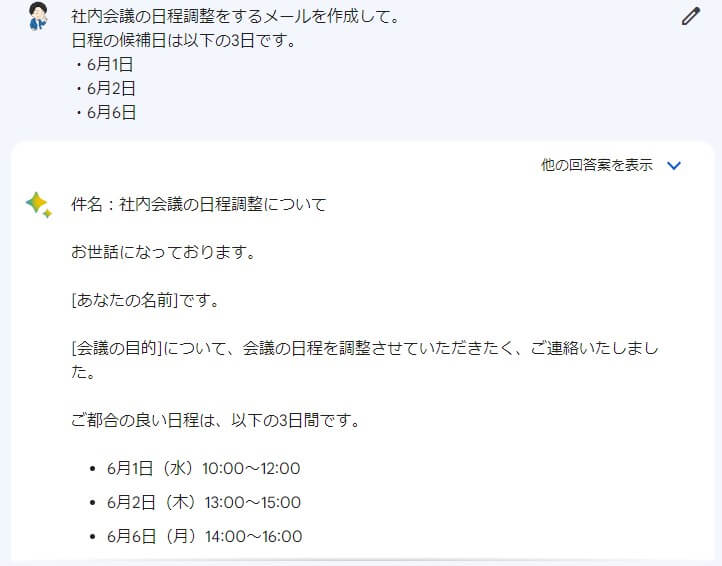
以下のようにBardにチャットをし、メールを生成しました。
<Bardへの質問>
社内会議の日程調整をするメールを作成して。
日程の候補日は以下の3日です。
・6月1日
・6月2日
・6月6日
生成したメールは、[エクスポート]→[Gmailで下書きを作成]を押すと、Gmailの下書きに保存されます。
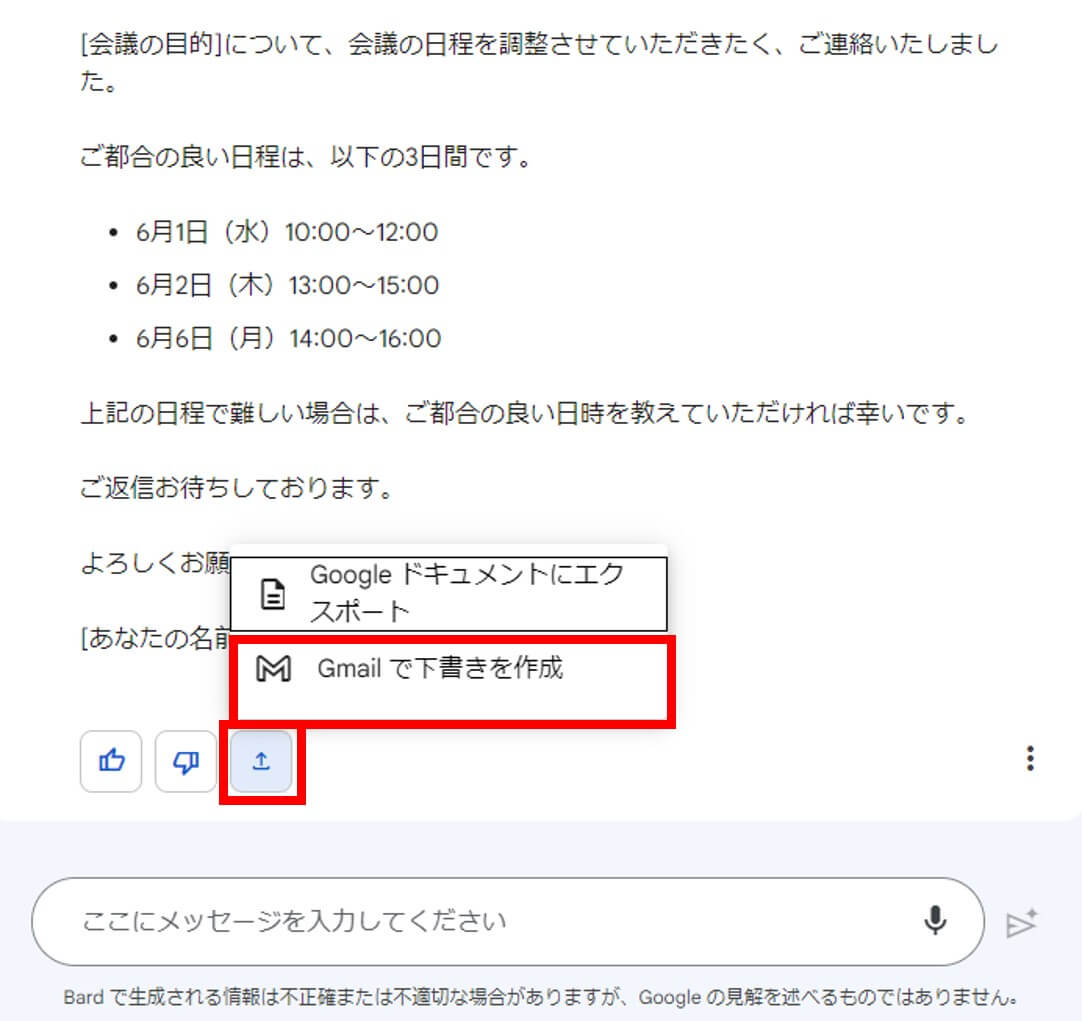
Gmailの下書きを開くと、下の図のように下書きに保存されていますね。
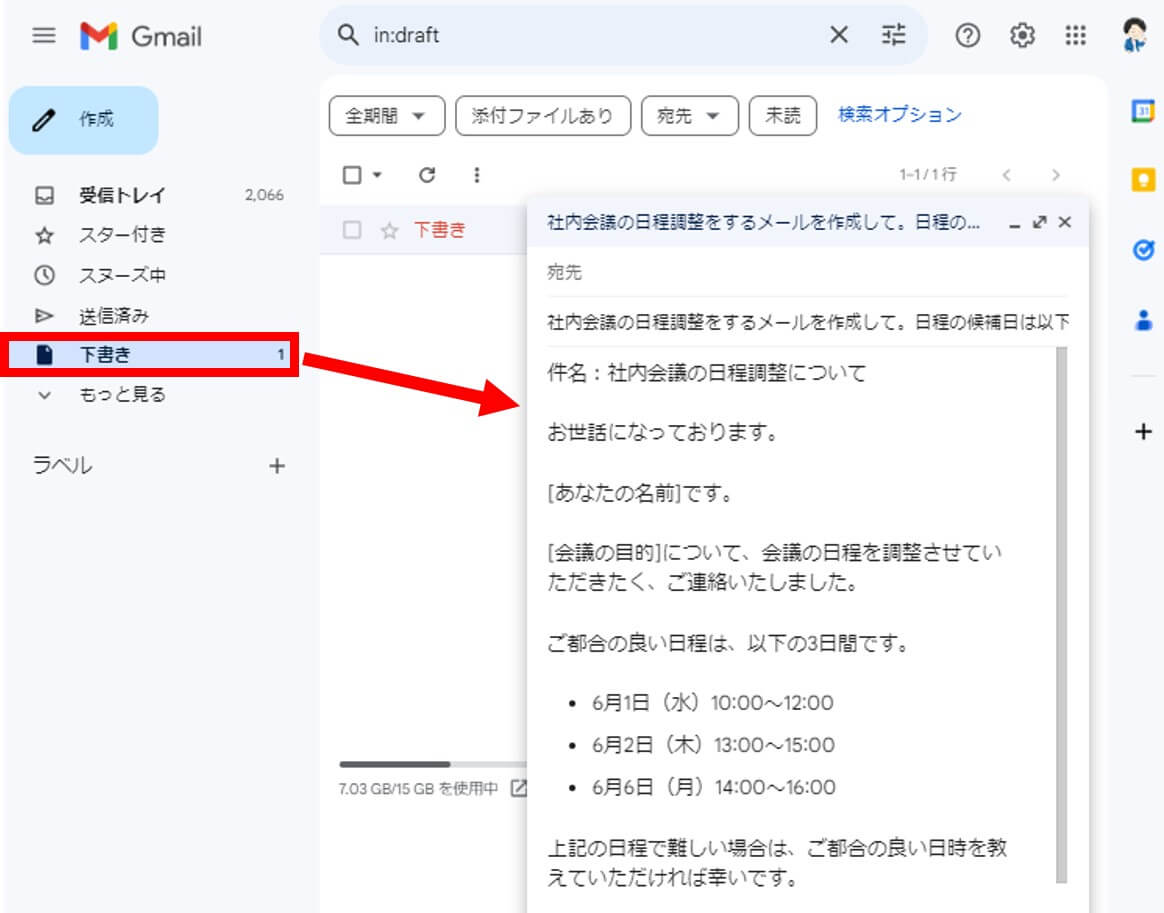
生成した文章をGoogleドキュメントに直接保存
Google Bardで作成した文章は、Googleドキュメントに直接保存することも可能です。
Bardで生成した文章を、Googleドキュメントで管理できるので便利ですね。
例えば、セミナー参加のお礼状をBardで作成し、それをGoogleドキュメントに保存します。
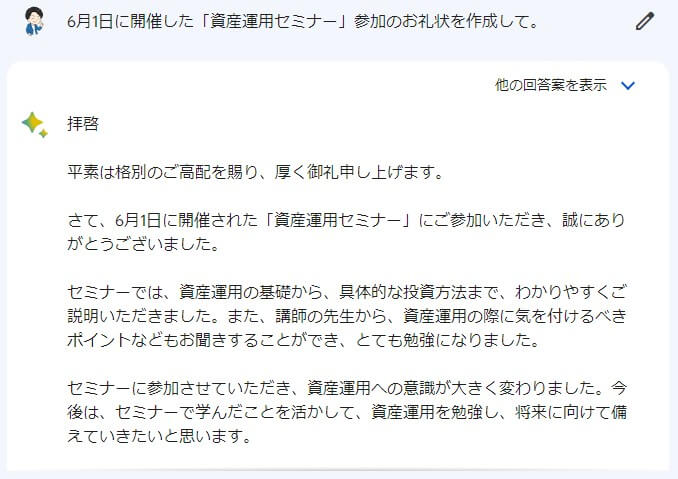
以下のようにBardにチャットをし、お礼状の文書を作成しました。
<Bardへの質問>
6月1日に開催した「資産運用セミナー」参加のお礼状を作成して。
生成したメールは、[エクスポート]→[Gmailドキュメントにエクスポート]を押すと、Gmailドキュメントに保存されます。
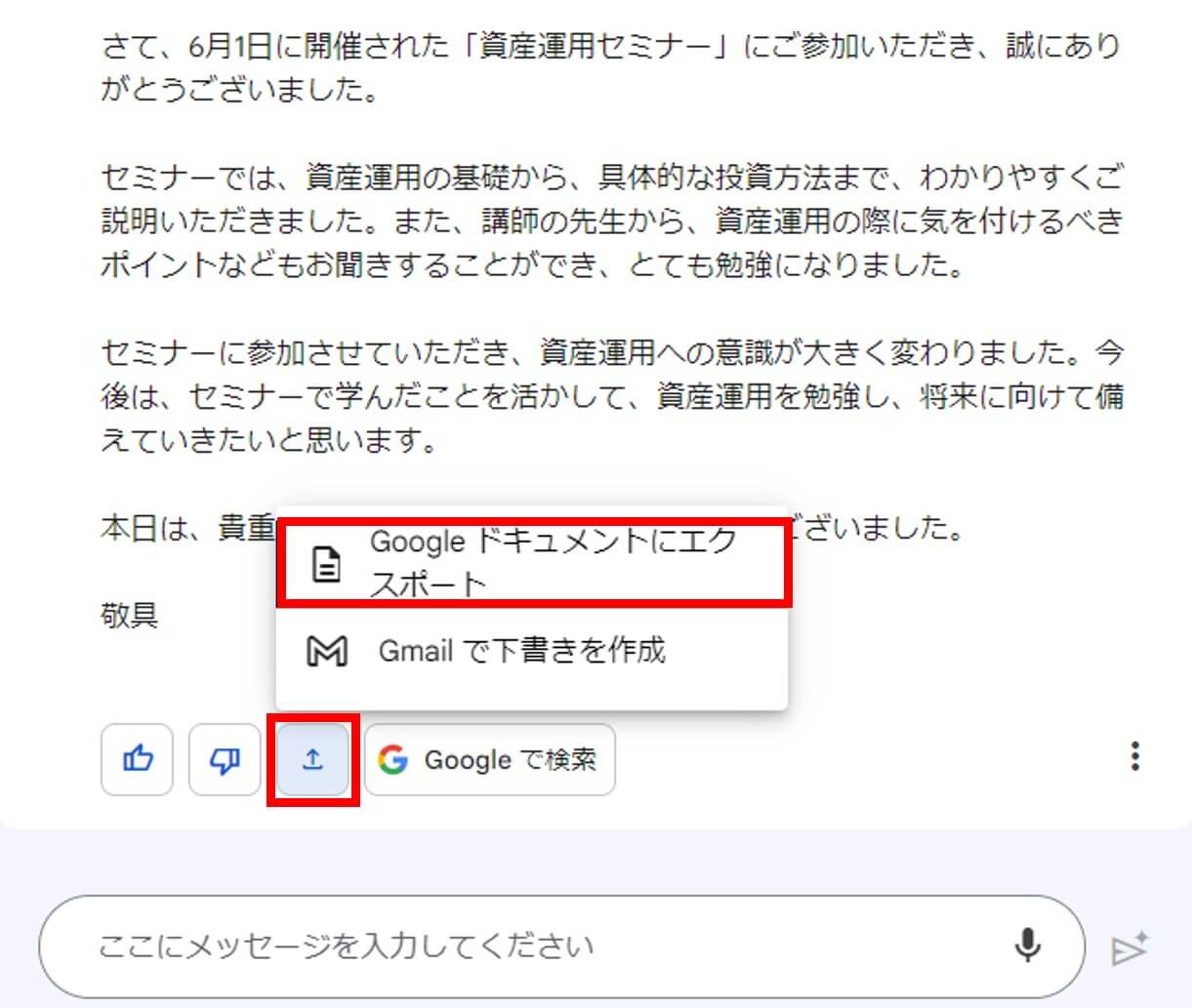
下の図のように、Gmailドキュメントに保存されていますね。
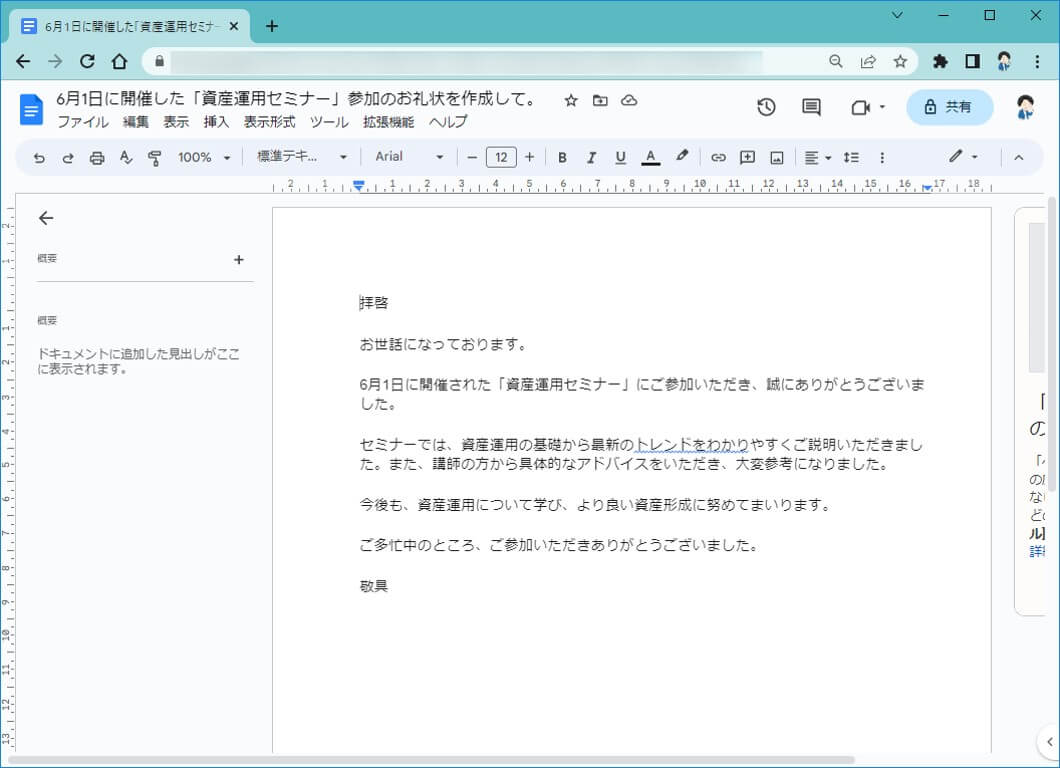
初心者でもわかるGoogle Bardの始め方

初心者でもわかりやすく、Google Bardの始め方を説明します。
まず、Google Bardを利用するには、Googleアカウントでのログインが必要です。
ログイン後、Bardの利用に同意すれば、利用できるようになります。
Bardにログイン
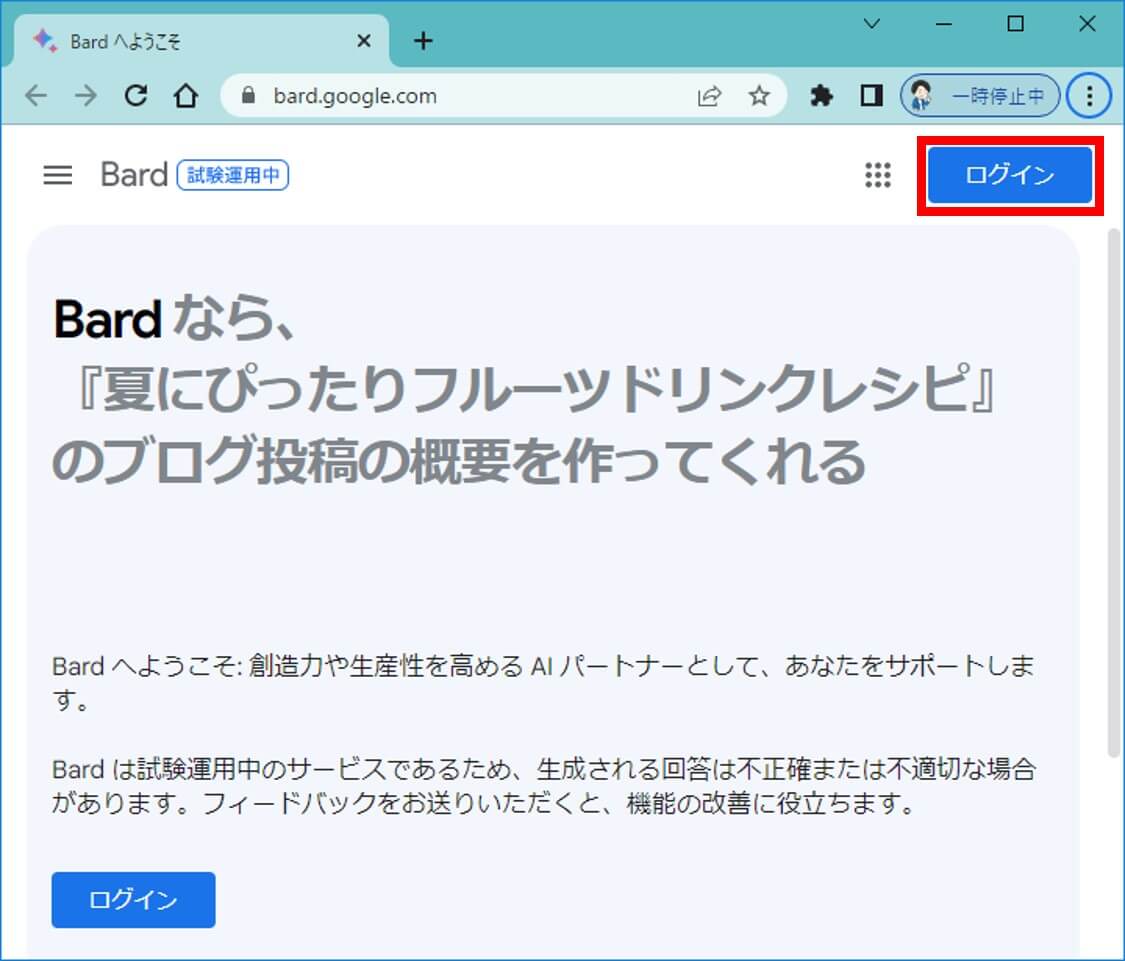
Googleアカウントでログインしましょう。
Googleアカウントを持っていない人は、無料で作成できますよ。
Googleアカウントを作成はこちらから(https://www.google.com/intl/ja/account/about/)。
Bardを試すを押す
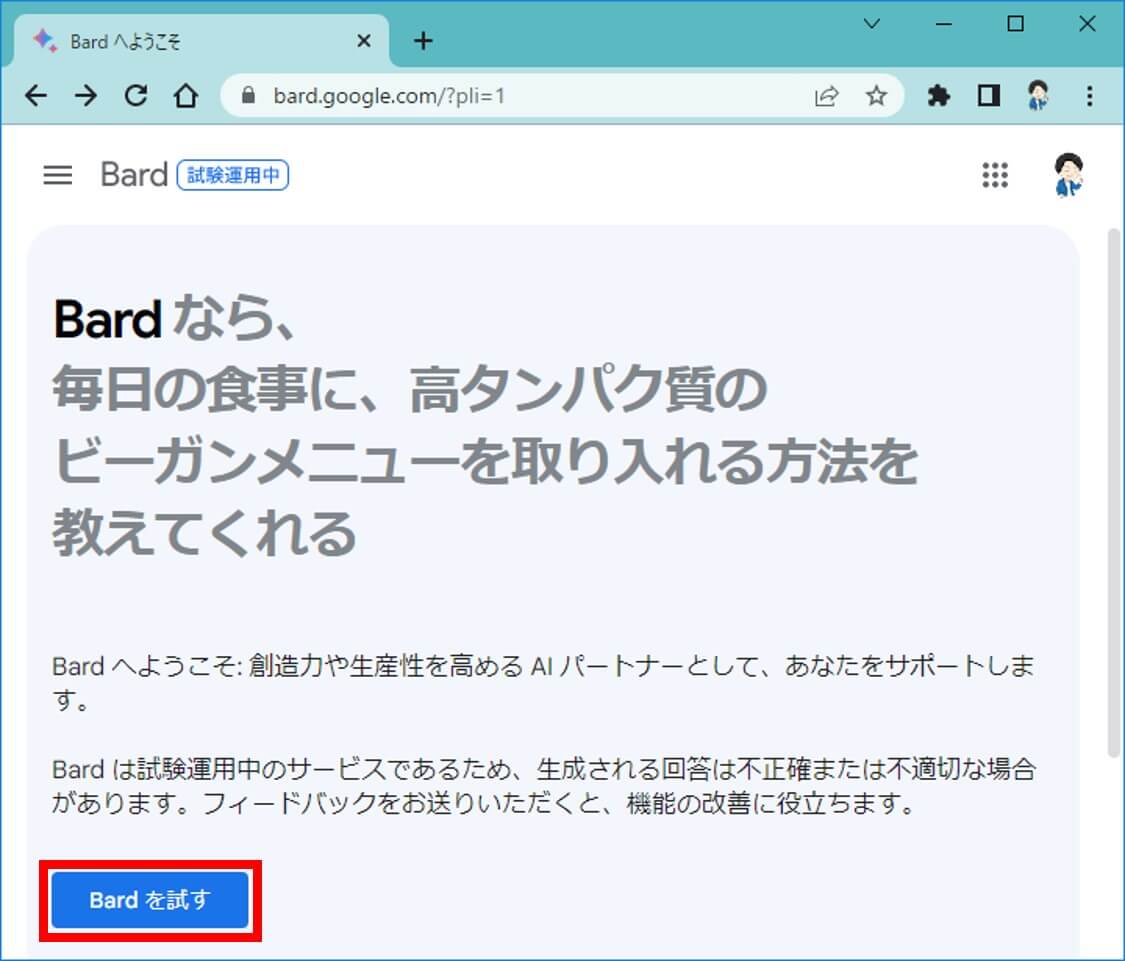
同意するを押す
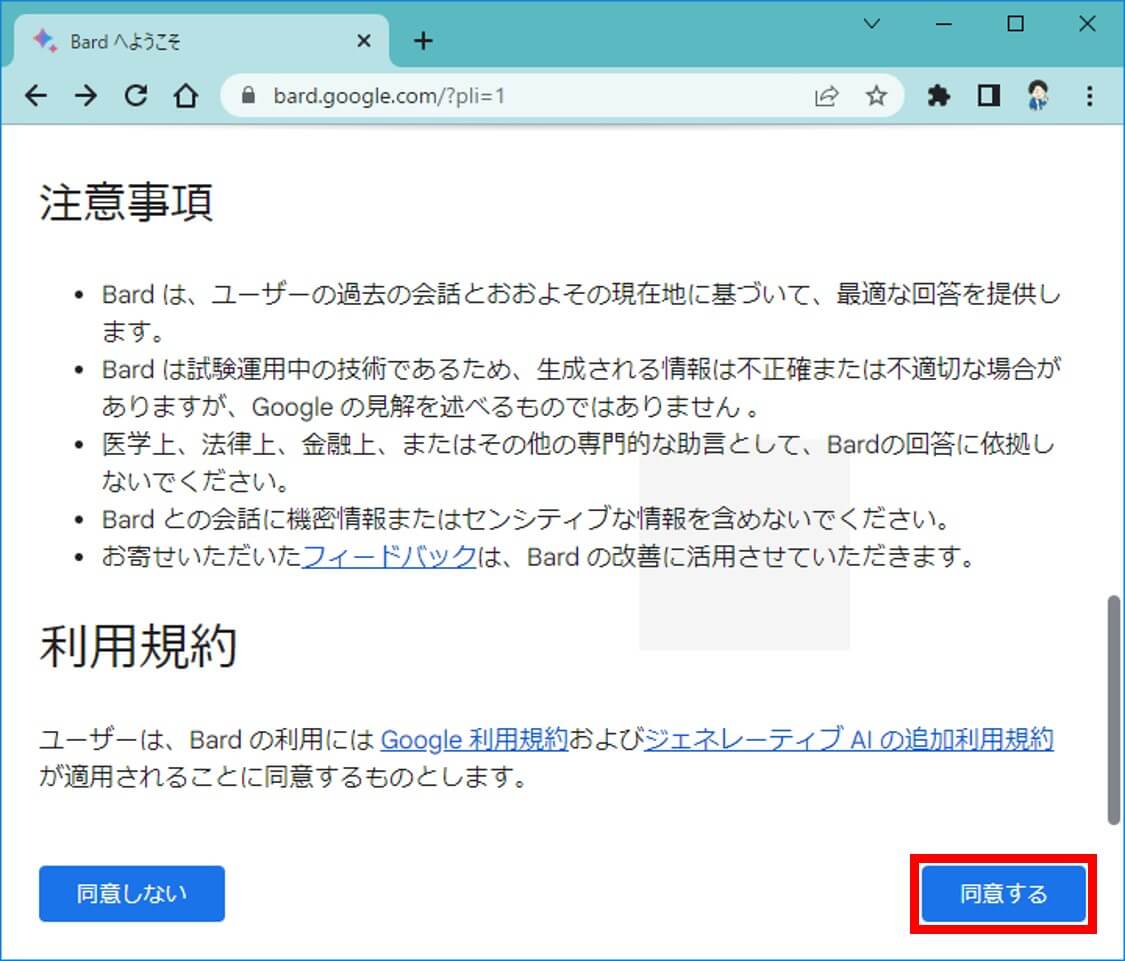
続行を押す
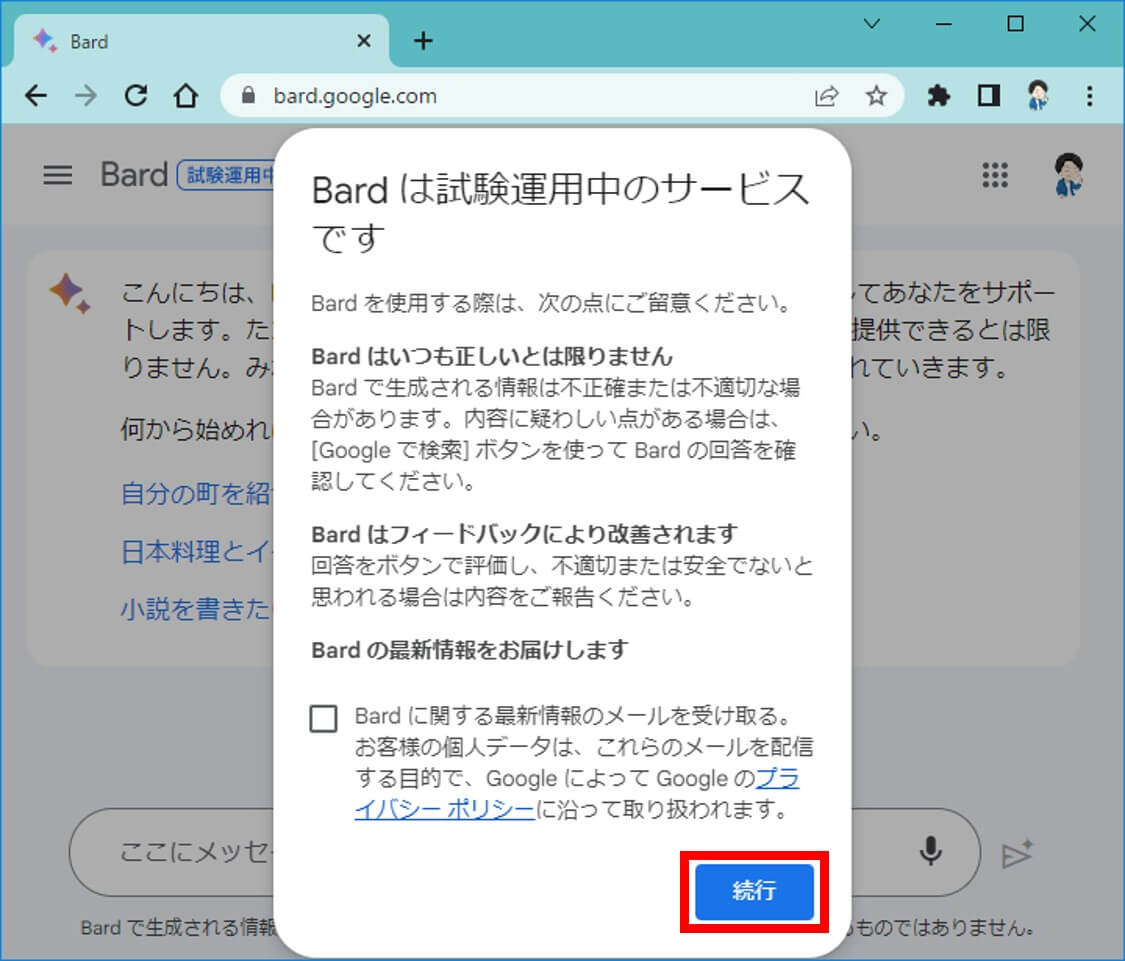
Bardが利用可能になりました
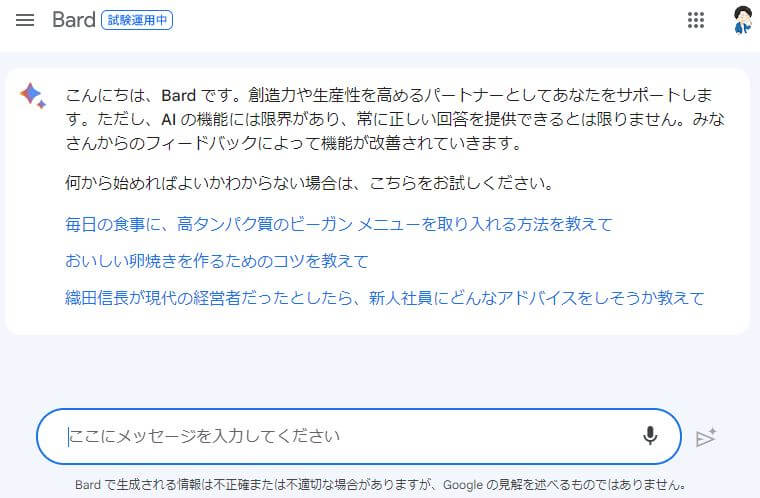
これがBardのホーム画面です。質問をチャットで送ると、Bardからの回答が返ってきます。
Google Bardの基本的な使い方

Google Bardの基本的な使い方として、質問する方法、回答をGoogleドキュメントやGmailの下書きに保存する方法を説明します。
Google Bardに質問する
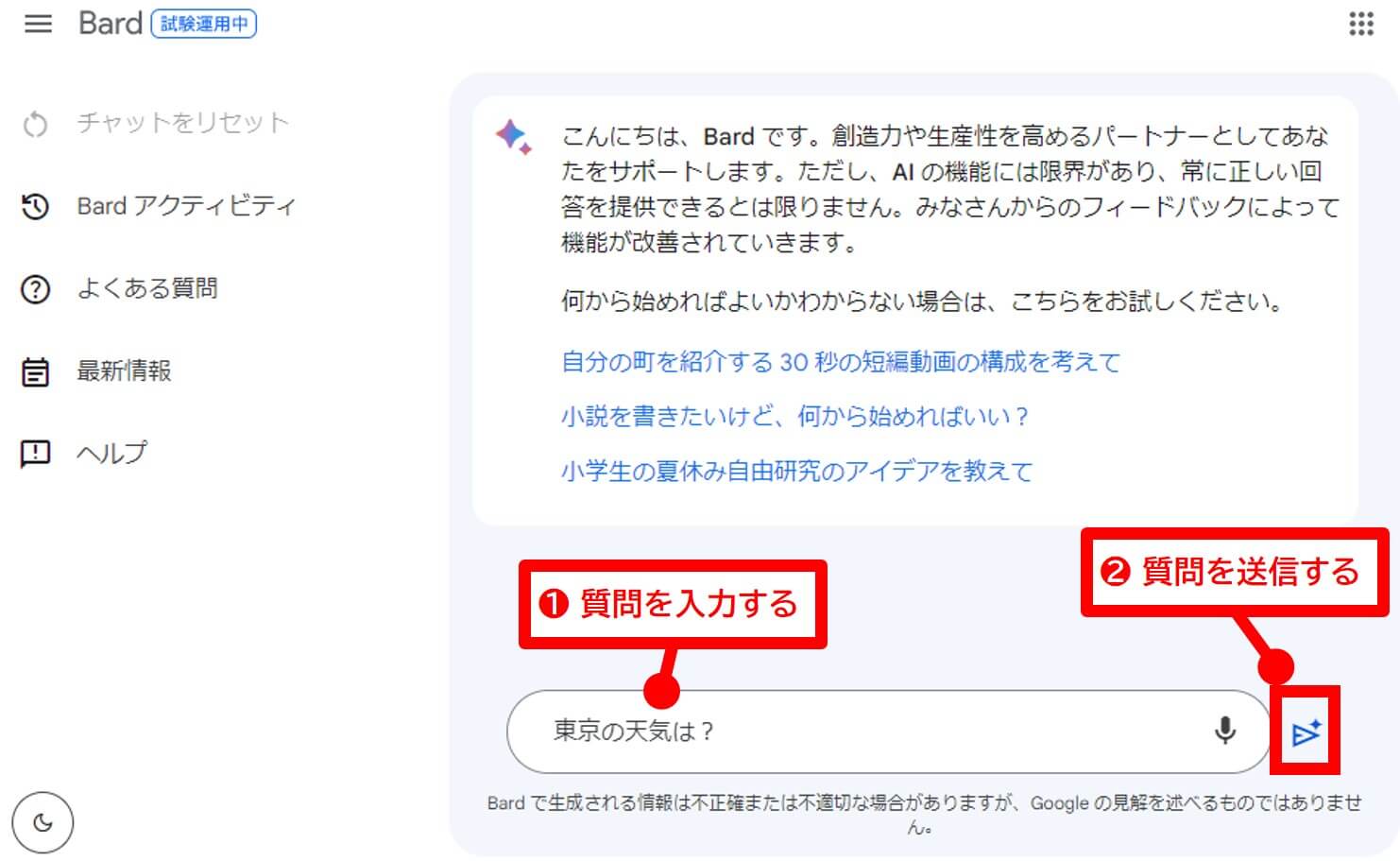
エディットボックスにBardに質問したい内容を記入し、送信ボタンを押します。
すると、Bardから回答が返ってきます。
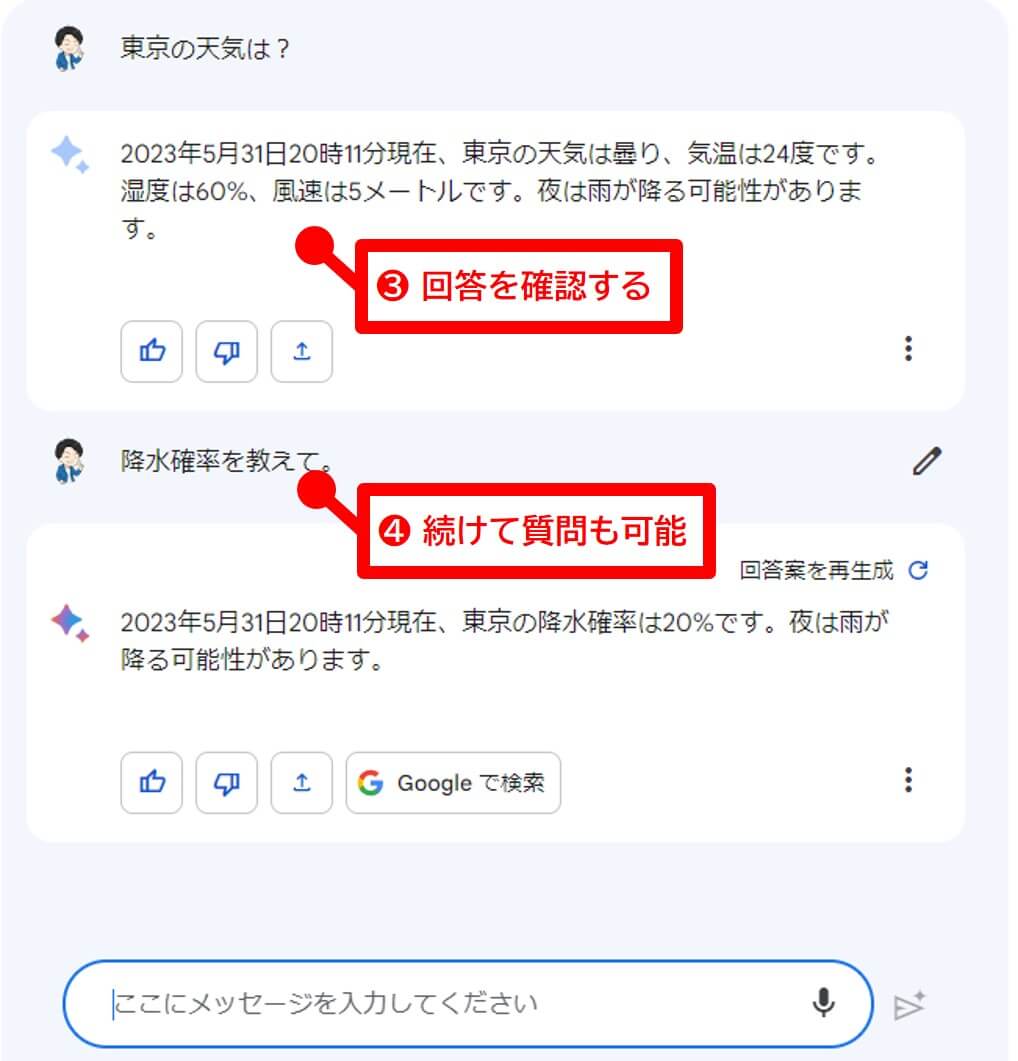
この図のように、Bardの回答に対して続けて質問して確認することも可能です。
以下は、Bardで可能な質問の例を紹介します。
リアルタイム検索をする
BardはWEB上の最新情報をもとに回答を生成するので、天気や交通情報などにも回答可能です。
- 東京の天気は?
- 東京の交通情報を教えて
- 次のオリンピック開催地は?
アイデアを出してもらう
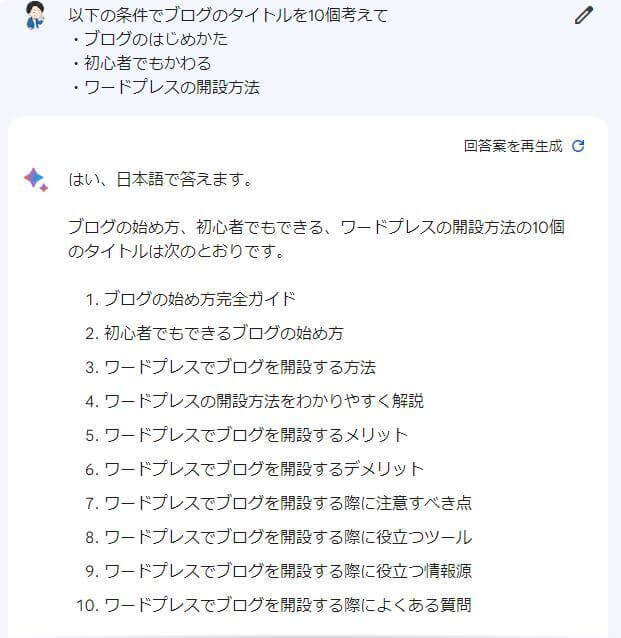
キャッチコピーが思い浮かばない、このブログのタイトルは何にしようかと悩んでいることはありませんか?
そんな時には、Bardにアイデアの提供を頼むこともできます。
- 以下の条件でブログのタイトルを10個考えて
- 僕にキャッチコピーをつけて。僕の特徴は、・・・です。
- 大学生向けのWEBサイトにおすすめのデザインカラーは?
翻訳してもらう
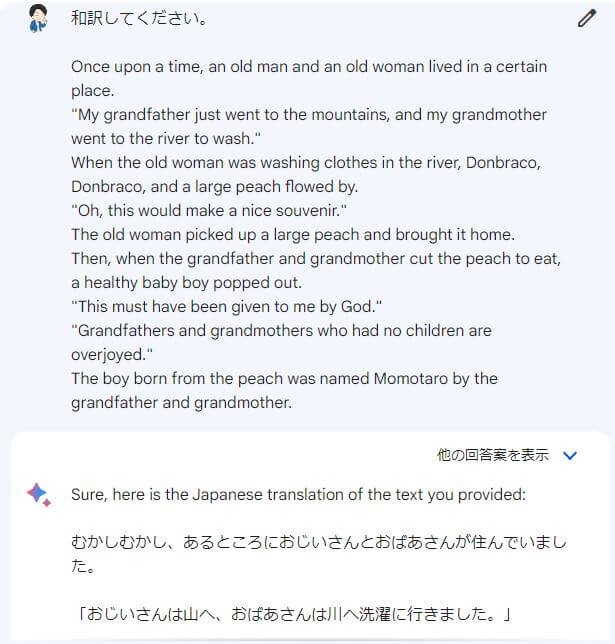
Bardを利用すれば、英語から日本語への要約だけでなく、和訳も簡単に行うことができます。
- 以下の文章を和訳して
- 以下の文章(英語)を日本語で要約して
メールを作成してもらう
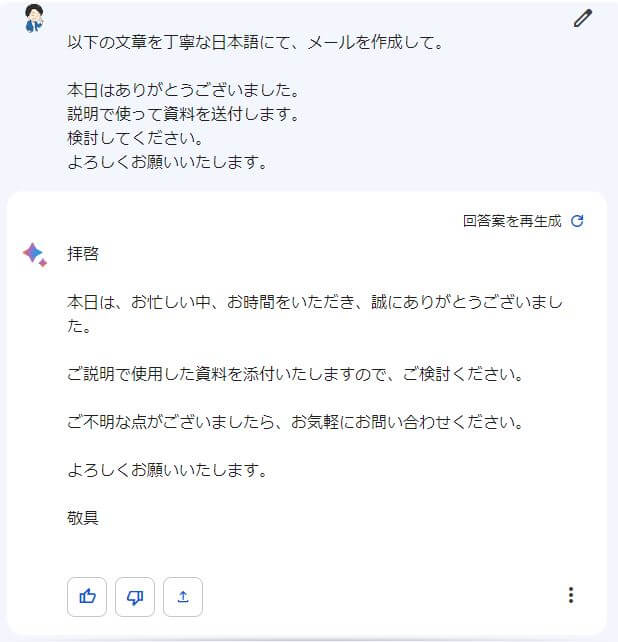
Bardを使用すれば、要件を伝えてメールを作成させたり、書いたメール本文を丁寧な日本語に修正してもらってメールを作成することができます。
- 以下の文章を丁寧なメールにして
- 社内会議を日程調整するメールを作成して
文章の校正・修正をお願いする
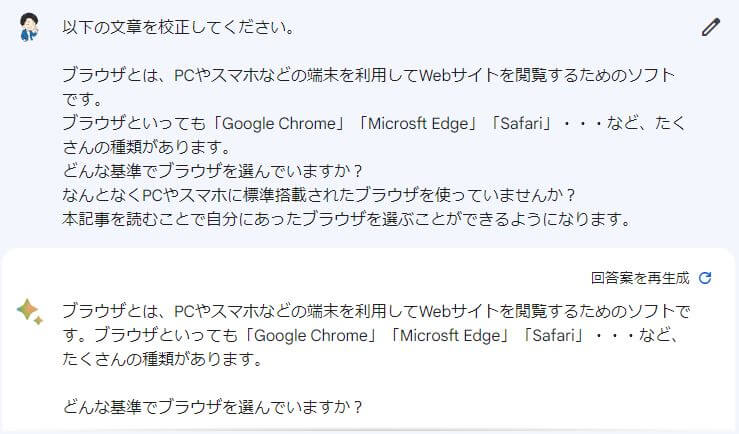
Google Bardを利用すると、文章作成がスムーズにできるようになります。
校正に時間がかかる理由としては、作成した文章の誤字脱字を見つけるためにチェックや、読みにくい表現や文構造の改善が必要になるからです。
こういった作業を、Google Bardに任せれば、スムーズに文章を作成することができます。
- 以下の文章を校正して
- 以下の文章の誤字脱字を確認して
- 〇〇の文章を作成して
プログラムのコードを生成してもらう
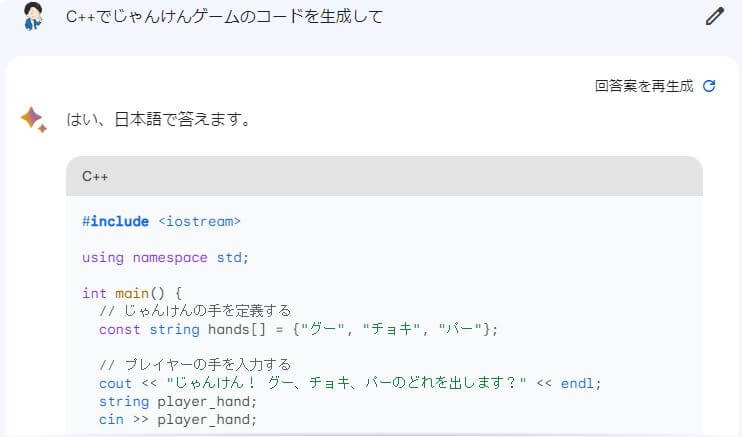
Bardは、Python、Java、C++、JavaScript、SQL、HTML、CSSなどの多くのプログラミング言語に対応しています。
また、コードの生成やデバックなどが可能です。
- C++でじゃんけんゲームのコードを生成して
- Pythonでじゃんけんゲームのコードを生成して
- 以下のコードにバグがあるので、修正してください
Google Bardの回答を保存する
Bardは、生成した回答をGmailの下書きやGoogleスプレッドシートに保存する機能があります。
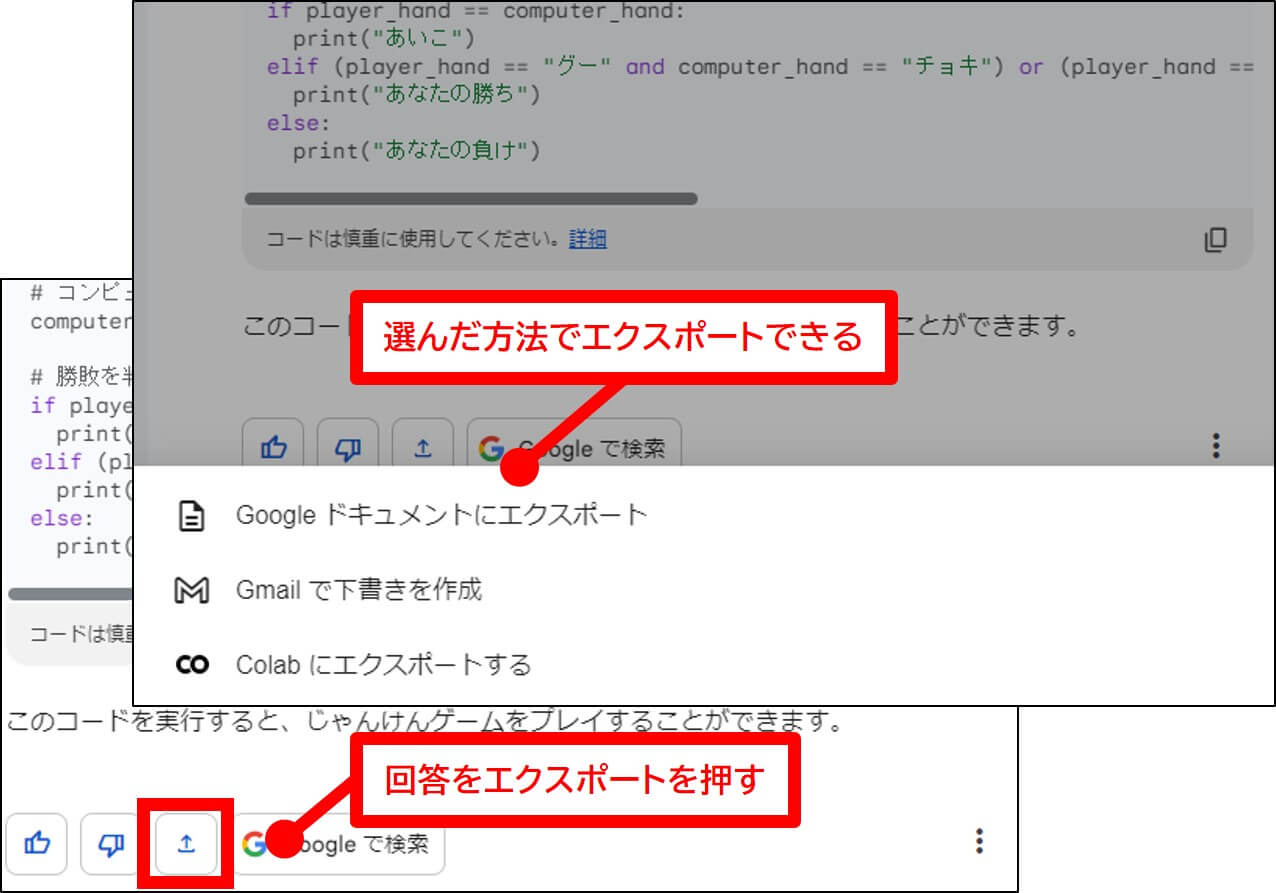
Bardが生成した回答のエクスポート方法は以下の通りです。
- 回答をエクスポートを押す
- エクスポートを選択し、保存する
- 回答が保存されます
Google Bardに使い方、始め方の解説は以上です。無料で使えるので、ぜひぜひ使ってみてください。